Customer Service
A wide range of technical support videos are available for immediate online help, and customer response time can be less than an hour.
The process (Sign-up & Install)
Sign up and software installation are simple. YouSendIt services can be used through both a web browser and client application installation. Procedures for both are provided below. Access, sharing and file management via the web are described first, then application software will be explained.
The following figure is of YouSendIt’s home page, where you can click directly on the Free Trial or opt for Plans & Sign Up followed by a suitable plan.
The following shows the Free Trial registration page
For any plan other than the free Lite account, credit card info is required
If you registered for the Lite account, you would be presented with an interface page as shown in the following figure.
- You can download the client application by clicking on Download the Free App button as shown in the above figure.
- The following page will summarize the steps to install the client software on your computer.
- The software will sychronize your computer data with cloud storage
Using the Web Interface
The five main menu items on your home page are shown above at the top of the page
- First, in the Overview tab, you will find a complete detail of documents and data that have been either sent or received
- Secondly, you can send files with the Send tab, as shown in the following figure
- Upload a new file, or choose a file from storage
To use the e-signature function, Click the Sign tab
- Once you’ve chosen the file to verify with your signature, you’ll be required to select a signature location on the document
- The following popup will appear allowing the option to sign with your mouse or keyboard
- Click Add
- Your signature appears at the chosen place in the document
The Folders tab allows you to create new folders, add files, and perform other folder-related activities
Select Upgrade to manage your plans
To configure your profile, make changes to existing account settings, move contacts, and other actions, click the My Account tab, located at the top right of the interface
Click Support from your account home page for technical issues and questions
Client Synchronization Software
- Double click the downloaded setup file and then click Run
- The software will begin installation
Select your folder synchronization preference
When synchronization is complete, you’ll be taken to the following confirmation page
The Launch YouSendIt will take you to the following folder interface
Security
YouSendIt keeps security a top service priority and has implemented a lot of security policies and procedures for both physical and logical security. State of the art data centers are used for physical security of valuable customer data, while logical security incorporations are the most up to date, secure data encryption protocols and connections, as well as the most advanced network security policies. Data encryption protocols are 256-AES, which is equivalent to mission-critical security levels. The company also uses SSL secure connections for data transportation.
A single sign-on mechanism is used for corporate level access and authentication of legitimate users. Security firewalls, intrusion detection systems, and access-control lists are implemented to prevent malicious attacks or illegal access to data centers and stored data.
Internet Explorer
Давайте будем перед собой честными – большинство из нас использует Internet Explorer для скачивания другого браузера (Chrome или Firefox) сразу же после установки Windows 10. Затем это приложение мало кому нужно. Так почему бы его тоже не удалить?
Перейдите по пути Пуск → Параметры → Приложения → Приложения и возможности → Дополнительные возможности. Найдите и выберите в списке Internet Explorer, после чего нажмите «Удалить».
Теперь в Windows 10 этого браузера больше не будет. Но если он вам вдруг понадобится (например, для работы со специфическими плагинами регистраторов), то в этом же окне нажмите на кнопку «Добавить компонент», выделите нужный пакет и нажмите кнопку «Установить».
2. Send Anywhere бесплатный сервис и без регистрации
Это один из новейших сервисов в Европе, который предлагает приложения для Chrome, а также для iOS и Android. Он совместим практически со всеми операционными системами, включая Windows Mobile, Linux, macOS. У него даже есть плагин для WordPress.
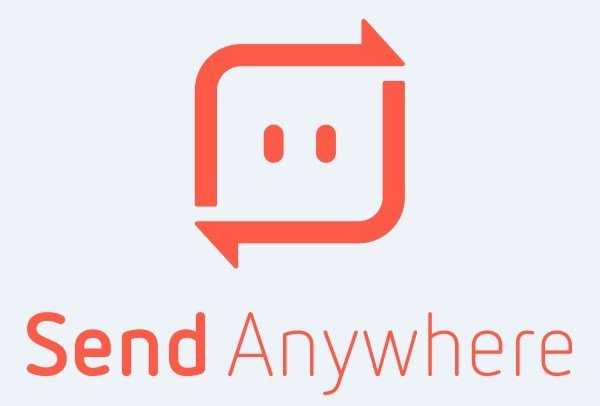
Чтобы отправить файл (до 4 ГБ) в веб-браузере, это так же просто, как указать свой адрес электронной почты и адрес получателя, написать сообщение и нажать «Отправить».
Пользоваться сервисом очень просто:
- Добавьте файл, нажав на кнопку «Add files» (или перетащите с компьютера).

На мобильных устройствах очень удобно использовать сканер штрих-кодов. Файл сохраниться в памяти дополнения, после чего его можно использовать в любом дополнении, поддерживающим формат файла.
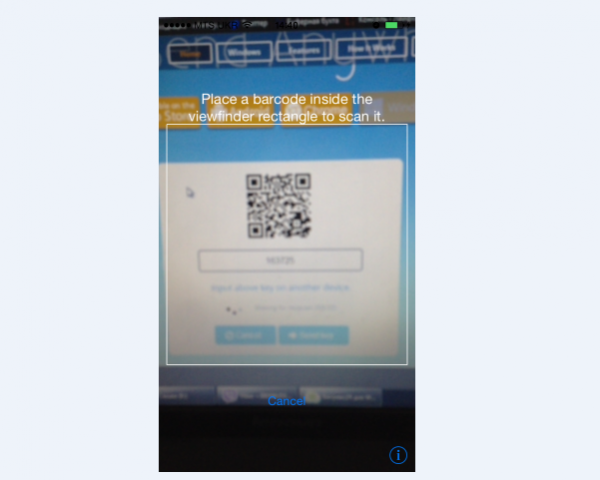
Как мы можем решить эти проблемы?
Когда вы используете службу обмена файлами, вы мало что можете сделать для защиты своих данных.
Вам нужна новая платформа, которая будет поддерживать безопасный обмен файлами.
Самый безопасный способ обмена файлами — через SFTP.
Это позволит вам шифровать и расшифровывать ваши файлы до их загрузки, чтобы информация была в безопасности, даже если она попадет в чужие руки.
Вы получите автоматическую проверку и исправление ошибок, поэтому у вас всегда будут самые надежные файлы.
Это защищает вашу информацию от посторонних глаз, когда она путешествует по Интернету.
SFTP использует SSH для безопасной передачи файлов и не требует открытия какого-либо дополнительного программного обеспечения или портов в вашем интернет-брандмауэре.
Вы даже можете использовать SFTP при подключении за корпоративным брандмауэром, который имеет строгие ограничения для ограничения трафика SSH.
Установка программы
Для установки программы скачайте файл внизу обзора и запустите установку. Мастер установки подскажет ваши дальнейшие действия.
Кликаем на кнопку «Далее», открывается окошко с рекомендациями, нажмите ссылку «настроить» и при необходимости снимите или установите галочки. Нажимаем на кнопку «Далее» для продолжения установки.
Вы можете установить дополнительные программы, по желанию расставьте галочки на своё усмотрение и продолжите установку UDL.
Установщик распакует установочные файлы в папку, которую вы указали в пути установки.
Кликаем на завершить и запускаем программу.
Почему возникают проблемы с удалением программ
Прежде чем разобраться с удалением ненужных элементов, давайте разберемся как проходит в системе процесс их записи на диск.
Итак, вот вы скачали файлы программы и запустили инсталлятор, который должен установить все элементы и наладить взаимодействие с вашей операционной системой. Не думайте, что инсталлятор просто копирует файлы из папки установки в папку «Program Files». Дополнительно он размещает файлы и в других системных папках, обеспечивающих работу вашего компьютера.
Так, файлы .dll могут быть продублированы в общую подпапку «Common Files», расположенную внутри «Program Files»; драйверы копируются в папку «SYSTEM32» и подпапку «drivers»; какие-то оперативные данные могут храниться в системных скрытых папках «AppData» и «ProgramData»; если программа меняет настройки и опции оперативной системы, то новые записи появятся и в реестре Windows.
Параллельно с установкой ведется запись перечня всех мест, где инсталлятор оставил данные о программе. Это нужно, чтобы деинсталлятор или системный инструмент «Удаление программ» смог считать этот журнал и эффективно удалить программу. Однако, если по каким-то причинам лог-файл с данными об установке поврежден или утерян, то привычным способом удалить программу не удастся.
Зачем нужен этот тип безопасности передачи файлов?
Слишком часто мы становимся жертвами кибератак и утечек данных, не говоря уже о постоянной угрозе кражи данных.
Безопасный обмен файлами гарантирует, что вы защищены от этих угроз и можете с уверенностью делиться контентом.
Суть в том, что все предприятия должны делать все возможное, чтобы обеспечить безопасность, надежность и доступность данных своих клиентов.
Как безопасный обмен файлами помогает мне или моему бизнесу?
Гарантируя, что никто не сможет получить доступ к вашим файлам или серверам, кроме вас, безопасный общий доступ к файлам гарантирует, что вы можете с уверенностью предоставлять доступ к своим файлам.
Это помогает защитить целостность вашего бизнеса, независимо от типа информации, которой вы делитесь.
Например, безопасный общий доступ к файлам позволяет вам делиться важной интеллектуальной собственностью (IP) и регулируемыми данными с вашими партнерами и клиентами, не предоставляя им доступ к остальной части вашей сети
Итак, что такое безопасный общий доступ к файлам для широкой публики?
Традиционно обмен файлами с другими людьми осуществляется путем обмена большими объемами информации с использованием электронной почты.
Пользователи рискуют, размещая в электронном письме свою личную информацию, включая фотографии, видео и музыку.
Злоумышленники могут легко получить доступ к этой информации и создать мошенническим это может привести к потере важной личной информации или даже к краже личных данных. Безопасный обмен файлами — это обмен файлами, при котором соединение между сервером и клиентом защищено
Безопасный обмен файлами — это обмен файлами, при котором соединение между сервером и клиентом защищено.
Это означает, что вы можете делиться контентом с отдельными людьми, не беспокоясь об их конкретной конечной цели или намерениях, стоящих за их доступом.
Этот тип безопасности также гарантирует, что у вас есть контроль над тем, кто загружает ваши файлы или что эти файлы содержат.
Это будет достигнуто за счет использование SFTP.
Когда вы используете SFTP, вы используете PGP шифрование это означает, что ваши данные не только аутентифицированы, но и зашифрованы.
Это также обеспечивает целостность процесса передачи. Вы даже можете загрузить несколько файлов одновременно с помощью одной единственной команды.
How To Install YouSendIt on Windows 10
There are so many ways that we can do to have this app running into our Windows OS. So, please choose one of the easy method on below
Method 1: Installing App Manually
Please note: you should download and install programs only from trusted publishers and retail websites.
- First, open your favourite Web browser, you can use Chrome, firefox, Safari or any other
- Download the YouSendIt installation file from the trusted link on above of this page
- Or you can download via this link: Download YouSendIt App
- Select Save or Save as to download the program. Most antivirus programs like Windows Defender will scan the program for viruses during download.
- If you select Save, the program file is saved in your Downloads folder.
- Or, if you select Save as, you can choose where to save it, like your desktop.
- After the downloading YouSendIt completed, click the .exe file twice to running the Installation process
- Then follow the windows installation instruction that appear until finished
- Now, the YouSendIt icon will appear on your Desktop
- Click on the icon to running the Application into your windows 10 pc.
Method 2: Installing App using Windows Store
Step 1: Open the Windows Store App
You can find the Windows Store at your desktop widget or at bottom in the Taskbar. It looks like a small shopping bag Icon with the Windows logo on it.
Step 2: Finding the apps on Windows Store
You can find the YouSendIt in Windows store using search box in the top right.
Or you can Select Apps if you want to explore more apps that available, according to popularity and featured apps.
Step 3: Installing the app from Windows Store
When you’ve found the YouSendIt on windows store, you’ll see the name and logo, followed by a button below. The button will be marked Free, if it’s a free app, or give the price if it’s paid.
Click the button and the installation will begin. Then you can click Open when it’s complete.
If you’ve already installed the app on another machine, it may say Install instead.
Как передать через интернет большой файл
Если вам нужно передать файл большого размера через интернет, то электронная почта может не подойти. Передать файлы большого размера, используя электронную почту действительно сложно, так как многие поставщики услуг электронной почты не позволяют отправлять большие файлы (разрешено только от 10 МБ до 25 МБ). В приведенном ниже обзоре рассмотрены лучшие сайты для отправки больших файлов без потери времени. Все сайты являются быстрыми и безопасными, поэтому вы можете использовать эти инструменты без каких-либо сомнений. Здесь мы собираем как платные, так и бесплатные сервисы для отправки больших файлов.
Introduction
YouSendIt offers simple registration and service use, easy access and file sharing through multiple devices, and secure, effective collaboration with company teams, partners, and employees. The company was established with the vision of providing the most innovative, highly-featured industry-grade backup and file sharing service to businesses of every shade, and it currently processes more than 15 million files each month.
The company was founded in California in 2004 and has achieved many awards, but considers its greatest accomplishement the ‘satisfaction and confidence’ of its customers.
Продукты и услуги
Hightail на iPhone
Пользователи сервиса Hightail загружают файл на серверы Hightail, а получателям предоставляется ссылка, по которой файл можно скачать. Пользователи также могут управлять файлами в системе онлайн-папок, или создайте папки на рабочем столе с доступом к онлайн-хранилищу.
Помимо Hightail.com, сервисом можно пользоваться из настольных приложений для Windows и macOS, или из мобильных приложений для устройств iOS и Android. Также есть плагины для бизнес-приложений, например Microsoft Outlook и Yahoo! Почта, которые позволяют пользователям отправлять файлы из приложения. Документы можно подписать цифровой подписью с помощью Hightail с помощью мыши или сенсорного экрана. В сервисе есть функция безопасности с оплатой по факту использования. а файлы, отправленные через Hightail, шифруются во время передачи и хранятся на отдельных устройствах или серверах.
Потребительская версия продается на условно-бесплатной основе, бизнес-продукт продается как YouSendIt for Business, который изначально был выпущен как Workstream. YouSendIt для бизнеса интегрируется с Active Directory и Microsoft Sharepoint. Бизнес-версия имеет дополнительные функции для корпоративного использования, такие как удаленная очистка данных на мобильных устройствах, соглашения об уровне обслуживания и средства контроля соответствия требованиям, таким как HIPAA и PCI.
По состоянию на 2013 год у компании более 40 миллионов зарегистрированных пользователей примерно в 200 странах. Большинство используют его бесплатный сервис для хранения 2 ГБ, а полмиллиона платят за неограниченное хранилище и дополнительные функции.
Версии программного обеспечения
YouSendIt для компьютеров Mac в бета-версии — 2011
YouSendIt изначально был известен как способ для людей обмениваться личными файлами и изображениями на YouSendIt.com. В 2007 году был выпущен корпоративный пакет с функциями управления и отчетности для бизнес-пользователей. В следующем году был представлен инструмент для встраивания YouSendIt в сторонние веб-сайты под названием SiteDrop.
В течение 2008 года YouSendIt добавлял плагины, которые позволяли отправлять файлы через YouSendIt из таких приложений, как Final Cut Pro, Microsoft Outlook, и Adobe Acrobat. В мае того же года вышел новый выпуск Yahoo! Почта включен встроенный YouSendIt, которые добавили миллион пользователей YouSendIt за следующие два месяца. В июле была представлена онлайн-система управления папками YouSendIt и функции цифровой подписи, чтобы конкурировать с Dropbox. В следующем месяце YouSendIt добавил приложения для настольных компьютеров Mac и ПК, а также устройств iOS и Android.
В марте 2012 года YouSendIt выпустила отдельный продукт, предназначенный для бизнес-пользователей, под названием Workstream, который позже был переименован в YouSendIt for Business.
Plans & Pricing
YouSendIt offers attractive pricing plans for both industrial and professional customers, and can be broken into two categories. Category 1 offers three plans: Lite is the company’s free plan, and lives up to its name. It offers 2 GB storage and a maximum 50MB upload. Pro runs $100 per year and is a little bit better, but the company clearly pushes its industrial Pro Plus for $150 per year and unlimited storage. Category 2 is designed for companies involving lots of ‘teams’, and is described here in the second pricing figure.
Category 1
Lite @ No Charges: 2GB of storage, 5 E-signatures, 50MB Max File Size
Pro @ 9.99/Month: 5GB of Storage, 10 E-signatures, 2GB Max File Size
Pro Plus @ 14.99/Month: Unlimited Storage, Unlimited E-signatures, 2GB Max File Size
The following is the simple registration form used to sign up for YouSendIt’s free trial promotion.
Catergory 2 Plans – WorkStream
This category is designed for professional teams and companies. It’s a more secure and collaborative service plan, and.is divided into two sections, as shown in the following figure.
WorkStream Secure File Professional @ 12.99/User/Month: Unlimited Storage, 5 to 49 users and highly featured services
WorkStream Secure File Enterprise @ Negotiable rates: Unlimited Storage, 50 plus users and highly featured services
WorkStream Collaboration Suite Professional @ 14.99/User/Month: Unlimited Storage, 5 to 49 Users and highly featured collaboration suite enabled.
WorkStream Collaboration Suite Enterprise @ Negotaible Rates: Unlimited Storage, 50 Plus Users and highly featured collaboration suite enabled.
The workstream plans provide a promo period and registration is easy. You will need to provide credit card information for membership beyond the 14-day trial.
Основные моменты приложения и впечатления
Когда я впервые использовал приложение, мне показалось, что в нем отсутствуют многие функции, которые мне нужны, но после некоторого использования я заметил, что оно работает довольно хорошо и позволяет быстро обмениваться файлами без необходимости доступа к сайту. Сервис очень похож на приложения Dropbox или Skydrive: он использует локальную папку и загружает ваши файлы на сервер, где вы можете получить к ним доступ через приложение или поделиться ими с друзьями.
Если вы хотите предоставить доступ нескольким получателям, приложение автоматически откроет панель «Люди», но есть возможность вручную ввести адрес электронной почты получателей. После этого вам нужно только выбрать «Отправить», и файлы уже в пути. Было бы здорово, если бы вы могли загружать файлы через само приложение, но, к сожалению, на момент написания этой статьи такой функции не было.
Общий внешний вид приложения великолепен: пользовательский интерфейс прост и понятен, нет запутанных функций или кнопок, меню движется быстро и очень отзывчиво. Если разработчики найдут способ устранить необходимость в отдельном настольном клиенте, то это будет круто! Но сейчас это будет очень хорошо. Вот несколько основных моментов приложения:
- Быстро реагирующий и чистый пользовательский интерфейс (в зависимости от вашего интернет-соединения)
- Ограничение размера файла 50 МБ
- Легко использовать
- Никаких опций для загрузки или выгрузки из приложения, клиент для ПК (или онлайн) по-прежнему нужен
- Быстрая загрузка с сервера (только с веб-сайта или с настольного компьютера)
- Файловый менеджер для поиска в приложении
- 2 ГБ онлайн-хранилища
- 1 ГБ пропускной способности
- 100 максимальных загрузок файлов
- Легко обновить и дешево
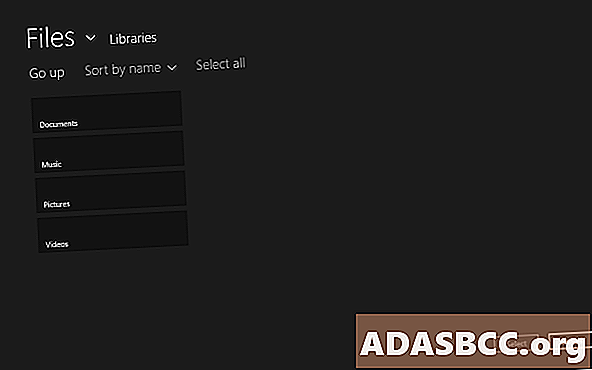
Замечания: Эти значения представлены для бесплатной учетной записи, для получения дополнительной информации о других тарифных планах, пожалуйста, обратитесь на веб-сайт YouSendIt
Достоинства программы
Отличительные особенности UDL:
- поддержка всех популярных ресурсов;
- поддержка различных форматов, разрешения и длительности;
- высокая скорость работы;
- минималистичный интерфейс;
- малый размер программы;
- отсутствие нагрузки на систему;
- удобное и понятное управление;
- красивый дизайн.
Управление понятно на интуитивном уровне. Здесь нет ничего лишнего, поэтому сразу понятно, что нужно нажимать. Разработчики позаботились о том, чтобы пользователю было комфортно использовать UDL. Именно поэтому все необходимые кнопки всегда под рукой, а пользоваться программой смогут даже те, чей навык обращения с компьютером далек от совершенства. Отличное решение для родственников, которые легко смогут разобраться самостоятельно.
Отдельно стоит отметить внешний вид приложения. Нейтральные сочетания цветов позволяют «вписываться» UDL в любой стиль операционной системы. Подходит как для стандартных схем Windows, так и для пользовательских настроек. Есть возможность переключиться в ночной режим, например, для темных схем оформления системы. Это легко меняется в настройках самого приложения
Обратите внимание, что доступны и другие настройки, которые могут вам понадобиться
Заключительная мысль
Использование защищенного общего доступа к файлам для отправки конфиденциальных данных — единственный способ обеспечить их безопасность.
Вы защищены от всех типов кибератак, утечки данных и потенциальной кражи данных.
Обеспечивая доступ к вашим файлам только определенным лицам и/или группам людей, вы можете защитить свои деловые интересы или даже себя.
Не принимайте доступность и удобство обмена файлами как должное.
Безопасность и контроль, которые мы даем нашим смартфонам и компьютерам, не должны отличаться, когда речь идет о наших деловых интересах.
Используйте любую из этих служб безопасного обмена файлами, чтобы обеспечить безопасный обмен данными.
The process (Sign-up & Install)
Sign up and software installation are simple. YouSendIt services can be used through both a web browser and client application installation. Procedures for both are provided below. Access, sharing and file management via the web are described first, then application software will be explained.
The following figure is of YouSendIt’s home page, where you can click directly on the Free Trial or opt for Plans & Sign Up followed by a suitable plan.
The following shows the Free Trial registration page
For any plan other than the free Lite account, credit card info is required
If you registered for the Lite account, you would be presented with an interface page as shown in the following figure.
- You can download the client application by clicking on Download the Free App button as shown in the above figure.
- The following page will summarize the steps to install the client software on your computer.
- The software will sychronize your computer data with cloud storage
Using the Web Interface
The five main menu items on your home page are shown above at the top of the page
- First, in the Overview tab, you will find a complete detail of documents and data that have been either sent or received
- Secondly, you can send files with the Send tab, as shown in the following figure
- Upload a new file, or choose a file from storage
To use the e-signature function, Click the Sign tab
- Once you’ve chosen the file to verify with your signature, you’ll be required to select a signature location on the document
- The following popup will appear allowing the option to sign with your mouse or keyboard
- Click Add
- Your signature appears at the chosen place in the document
The Folders tab allows you to create new folders, add files, and perform other folder-related activities
Select Upgrade to manage your plans
To configure your profile, make changes to existing account settings, move contacts, and other actions, click the My Account tab, located at the top right of the interface
Click Support from your account home page for technical issues and questions
Client Synchronization Software
- Double click the downloaded setup file and then click Run
- The software will begin installation
Select your folder synchronization preference
When synchronization is complete, you’ll be taken to the following confirmation page
The Launch YouSendIt will take you to the following folder interface
История
Hightail была основана как YouSendIt Inc. в 2004 году. тремя соучредителями: Ранджитом Кумарамом, Амиром Шейхом и Халидом Шейхом. В первые годы Амир добивался доходов от рекламы, Джимми Виенно руководил развитием бизнеса, Фрэнсис Ву создавал графический дизайн, включая логотип, в то время как Кумаран сосредоточился на удобстве использования, а Халид выполнял техническую работу. К маю 2004 года у компании было 300 000 пользователей, и она росла на 30 процентов каждый месяц. В сентябре того же года Cambrian Ventures инвестировали 250 000 долларов. Сначала YouSendIt в основном использовался для отправки больших файлов, таких как фотографии или аудиофайлы, которые были слишком большими для ограничений на размер файла, установленных поставщиками электронной почты в то время.
В августе 2005 года было привлечено 5 миллионов долларов финансирования. После этого между учредителями произошла размолвка. Через несколько лет компанию покинули Халид и Амир Шейх. в то время как Кумаран оставался в сфере управления продуктами и маркетинга. В 2011 году Шейх признал себя виновным в совершении отказ в обслуживании (DoS) атаки на веб-сайт службы YouSendIt в период с декабря 2008 г. по июнь 2009 г.
Иван Кун занял пост генерального директора, и YouSendIt продолжил привлекать в общей сложности 49 миллионов долларов. YouSendIt рос по мере того, как получатели файлов видели, как работает сервис, и к марту 2009 года достиг 100 000 платных пользователей и 8,5 миллионов зарегистрированных пользователей. В январе 2011 года YouSendIt Inc. приобрела разработчика Microsoft Outlook надстройки, Attassa и разработчик приложений для iPhone, Зош.
В мае 2012 г. AOL и Yahoo! исполнительный, Брэд Гарлингхаус, был назначен генеральным директором. Он переориентировал компанию на обмен файлами и удаленный доступ к документам, ставя его в конкуренцию Dropbox Inc. и Box Inc. Hightail начал рекламу конкурентов Dropbox и Box с лозунгами вроде «Ваши файлы не должны быть сброшены или помещены в коробку».
В январе 2013 года YouSendIt приобрела Found Software, компанию, которая разрабатывает приложение Found для Mac, которое выполняет поиск файлов на компьютерах Macintosh и в подключенных сетях. В июле того же года YouSendIt объявил о своем ребрендинге на Hightail, чтобы представить свой переход от совместного использования файлов к сервисам для совместной работы с файлами. Также были представлены новые мобильные приложения для устройств iOS и Windows, а также возможность неограниченного хранения.
В сентябре 2013 года Hightail приобрела adeptCloud, сервис обмена файлами, ориентированный на безопасность, для размещения файлов внутри корпоративного брандмауэра. В ноябре Hightail привлекла 34 миллиона долларов дополнительного финансирования. Брэд Гарлингхаус ушел с поста генерального директора в сентябре 2014 года якобы из-за разногласий с советом директоров. Его заменил соучредитель Ранджит Кумаран.
В феврале 2018 года Hightail была приобретена OpenText. В марте 2018 года сотрудники Hightail переехали в офисы OpenText в Сан-Матео, Калифорния, а офис Кэмпбелла был выведен из эксплуатации.












![Everything - мгновенный поиск windows [обзор]](http://tehnik-shop.ru/wp-content/uploads/f/4/5/f453d622a8af2377691f9a58f0d21061.jpeg)










